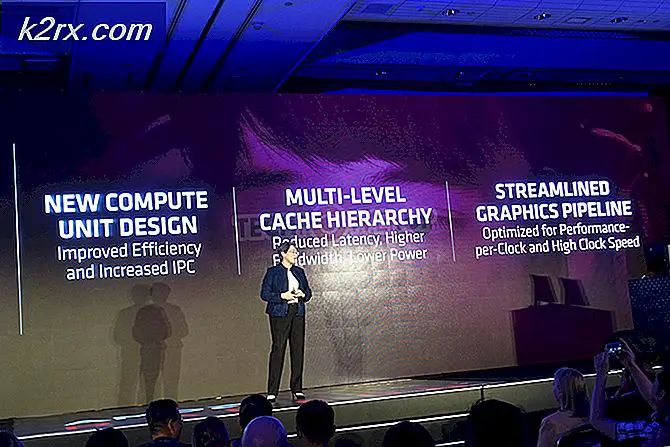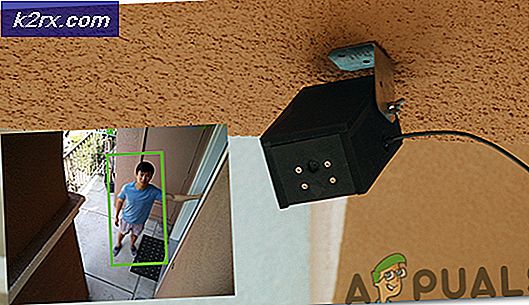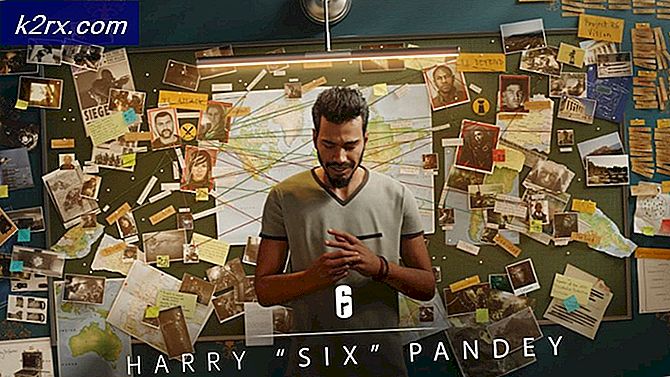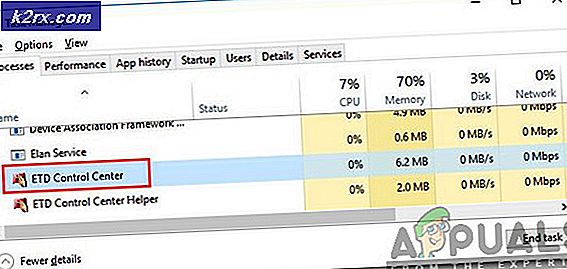ÇÖZÜM: Microsoft Edge yerleşik Yönetici Hesabı kullanılarak açılamaz
Windows 10'un piyasaya sürülmesiyle birlikte Microsoft, Microsoft Edge adı verilen yeni yerleşik internet tarayıcısını tanıttı. Önceliği olan Internet Explorer, yoğunluğu, karmaşık arabirimi ve bloat yazılımlara karşı düşük bir güvenlik seviyesi nedeniyle geçmişte kullanıcılar tarafından büyük ölçüde ihmal edilmiştir. Ancak Microsoft Edge, tüm bunları temiz arayüzü ve verimli ve hızlı yanıt süresiyle değiştirmektedir. Daha önce değilse, birçok kullanıcı günlük kullanım için bu tarayıcıyı kullanmaya başladı. Kullanıcılar Microsoft Edge'i denemeye kalkıştıkça, yerleşik bir Yönetici hesabı kullananların maalesef bunu yapmaları gerekiyordu.
Windows 10 bilgisayarında Yerleşik Yönetici hesabını veya Etki Alanı Yöneticisi hesabını kullanırken Microsoft Edge'i açarsanız, Windows bunu yapmanıza engel olur ve aşağıdaki ileti görüntülenir.
Bu uygulama açılamıyor. Microsoft Edge yerleşik yönetici hesabı kullanılarak açılamaz. Farklı bir hesapla giriş yapın ve tekrar deneyin.
Bunun arkasındaki sebep, Windows 10'da eklenen bir güvenlik özelliğidir. Teknik olarak Windows 8'de de mevcuttu, ancak sadece metro uygulamalarını etkiledi. Yerleşik hesapta yürütülen uygulama otomatik olarak yükseltilmiş haklar verildiğinden, uygulamalar işletim sistemine zarar vermelerini önlemek için kullanım için engellenir. Microsoft Edge bir uygulama olarak Window 10'da eklendiğinden, artık Windows 10'da da bu özellikten etkileniyor.
Gördüğünüz mesaj yanlıştır çünkü yanlıştır. Edge'i varsayılan olarak bu hesapta çalıştıramazsınız, ancak güvenlik seçenekleriniz için birkaç değişiklik yapmaya istekliyseniz mümkün olabilir. Aşağıda, Microsoft Edge'i yerleşik bir yönetici üzerinde çalıştırmak için bir kez izlemeniz gereken yöntemler verilmiştir . Çalıştığınız Windows 10 Sürümüne bağlı olarak 2 yol vardır. Kullandığınız Windows 10 sürümünü kontrol etmek için, Windows tuşunu basılı tutun ve R tuşuna basın . Çalıştır iletişim kutusunda, winver yazın ve Enter'a basın.
Bir sistem penceresi açılacaktır. İçinde, Edition'ın yanında, Windows 10 Home ise, aşağıdaki yöntemi takip edin. Başka bir şey varsa, diğer sürümlerin yöntemi için aşağı kaydırın.
Windows 10 Home için
Yapacağımız şey, Microsoft Edge'i Windows Kayıt Defteri aracılığıyla dava etmemize izin verecek şekilde güvenlik ayarlarını değiştirmektir.
PRO TIP: Sorun bilgisayarınız veya dizüstü bilgisayar / dizüstü bilgisayar ile yapılmışsa, depoları tarayabilen ve bozuk ve eksik dosyaları değiştirebilen Reimage Plus Yazılımı'nı kullanmayı denemeniz gerekir. Bu, çoğu durumda, sorunun sistem bozulmasından kaynaklandığı yerlerde çalışır. Reimage Plus'ı tıklayarak buraya tıklayarak indirebilirsiniz.Windows tuşunu basılı tutun ve Çalıştır iletişim kutusunu açmak için R tuşuna basın . İçinde regedit yazın ve Enter tuşuna basın.
Kayıt Defteri Düzenleyicisi Penceresi açılacaktır. Sol bölmede, genişletmek için HKEY_LOCAL_MACHINE üzerine çift tıklayın . Altında, YAZILIM'ı bul ve Çift Tıkla onu benzer şekilde genişlet.
Benzer şekilde, HKEY_LOCAL_MACHINE \ SOFTWARE \ Microsoft \ Windows \ CurrentVersion \ Policies \ System öğesine gidin .
Sistem seçili ve sol bölmede vurgulandığında, sağ bölmede FilterAdministratorToken adlı bir anahtar görürsünüz. Değilse, sağ bölmedeki beyaz zemin üzerine sağ tıklayın . Pop menüsünden Yeni > DWORD (32 Bit) Değerini tıklayın ve FilterAdministratorToken olarak adlandırın.
Şimdi değiştirmek için FilterAdministratorToken'e çift tıklayın .
Değer Verileri altında, Tür 1 ve Tamam'ı tıklatın .
Şimdi sol bölmede, HKEY_LOCAL_MACHINE \ SOFTWARE \ Microsoft \ Windows \ CurrentVersion \ Policies \ System \ UIPI \ konumuna gidin.
UIPI seçilip sol bölmede vurgulandığında, değiştirmek için sağdaki bölmede Varsayılan'a çift tıklayın .
Değer verisi altında 0x00000001 (1) yazın ve Tamam'ı tıklatın.
Şimdi Kayıt Defteri Düzenleyicisi Penceresini kapatın .
Şimdi Arama (Başlat) menüsünü açmak için Windows tuşuna basın . UAC yazın .
Arama sonuçlarında Kullanıcı Hesabı Kontrol Ayarlarını Değiştir'e tıklayın.
Kullanıcı Hesabı Kontrol Ayarlarını Değiştir penceresinde, Soldaki Slider'ı üstten ikinci seviyeye taşıyın .
Sisteminizi yeniden başlatın ve Microsoft Edge şimdi iyi açılmalı.
Diğer Windows 10 Sürümleri için
Bu yöntemde, yukarıda yapılan değişiklikler Windows kayıt defteri yerine Yerel Güvenlik Politikasında yapılacaktır . Yerel Güvenlik İlkesi Windows 10 Home'da kullanılamaz, bu nedenle Kayıt Defteri yöntemi yukarıda kullanılmıştır.
Yerel Güvenlik İlkesi'ni açmak için, Windows tuşunu basılı tutun ve R tuşuna basın .
Çalıştır iletişim kutusunda, secpol.msc yazın ve Enter'a basın . Yerel Güvenlik Politikası penceresi açılacaktır.
İçinde, sol bölmede Güvenlik Ayarları > Yerel İlkeler > Güvenlik Seçenekleri'ne gidin .
Sol bölmede Güvenlik Seçenekleri seçiliyken, sağ bölmedeki Yerleşik Yönetici hesabı için Kullanıcı Hesabı Denetimi Yönetici Onay Modunu bulun. Özellikleri açmak için çift tıklayın .
Yerel Güvenlik Ayarı sekmesinde Etkin'i seçin ve Tamam'ı tıklayın.
Şimdi bilgisayarınızı yeniden başlatın ve Microsoft Edge'in açıldığını kontrol edin.
Değilse, Windows 10 Home Edition için yukarıdaki yöntemi izleyin. Bu birleşik ayrıca, Microsoft Edge'i açamayan birkaç kullanıcı için de çalıştı.
PRO TIP: Sorun bilgisayarınız veya dizüstü bilgisayar / dizüstü bilgisayar ile yapılmışsa, depoları tarayabilen ve bozuk ve eksik dosyaları değiştirebilen Reimage Plus Yazılımı'nı kullanmayı denemeniz gerekir. Bu, çoğu durumda, sorunun sistem bozulmasından kaynaklandığı yerlerde çalışır. Reimage Plus'ı tıklayarak buraya tıklayarak indirebilirsiniz.